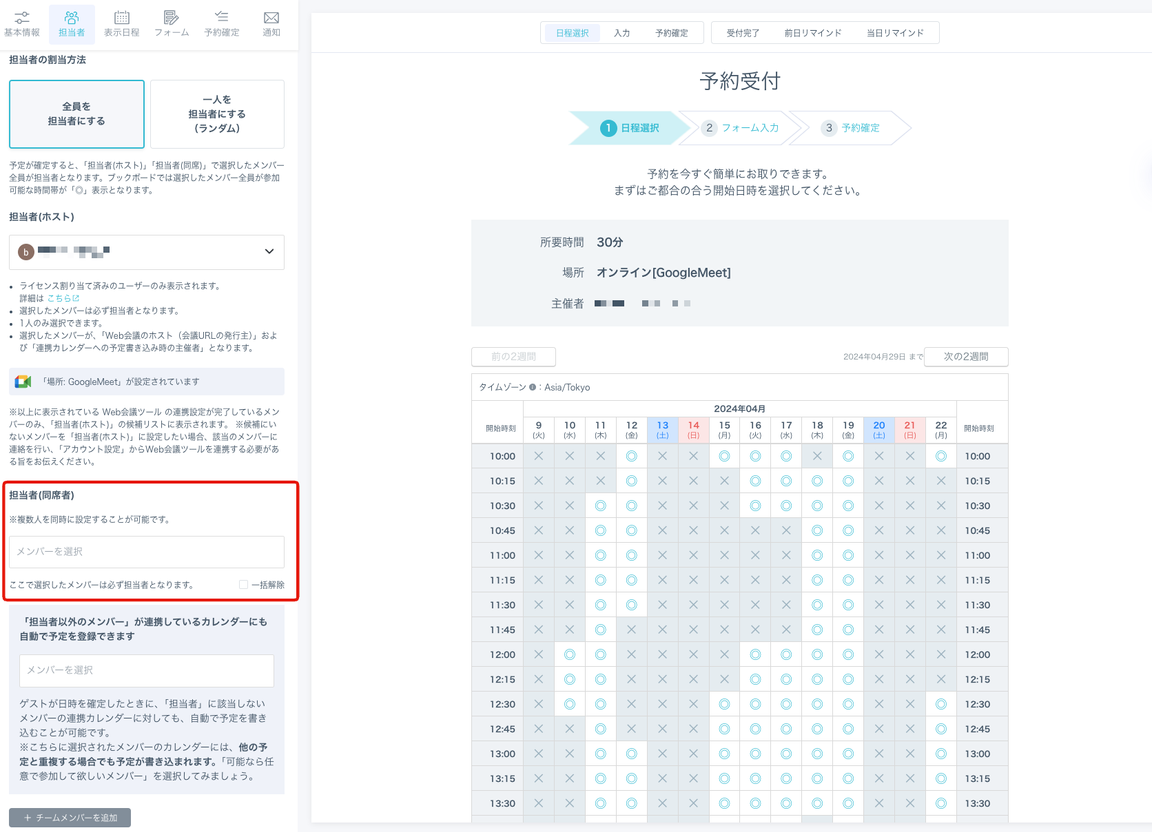回答者(ゲスト)のミーティング同席者の設定
「同席者の設定」の設定箇所について
ブックボード編集画面「フォーム」タブより設定が可能です。
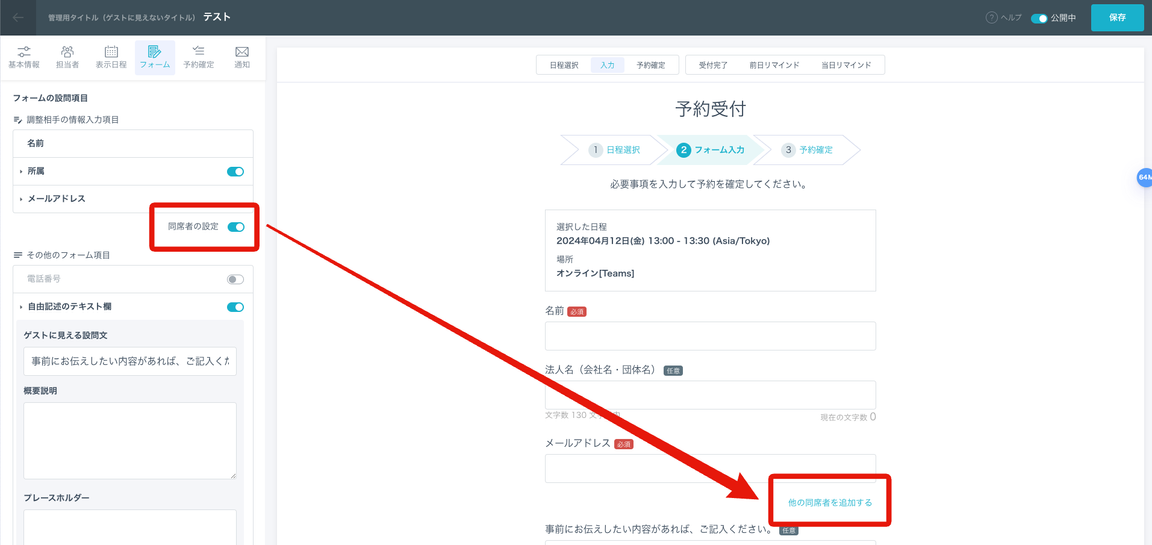
フォーム回答時に同席者を追加した場合の挙動
同席者を追加することで、日程調整した担当者だけでなくミーティングに参加する担当者に予約の詳細をメールにて送信することが可能となります。
- 受付完了メール
- 前日・当日リマインドメール(※有料プランのみ)
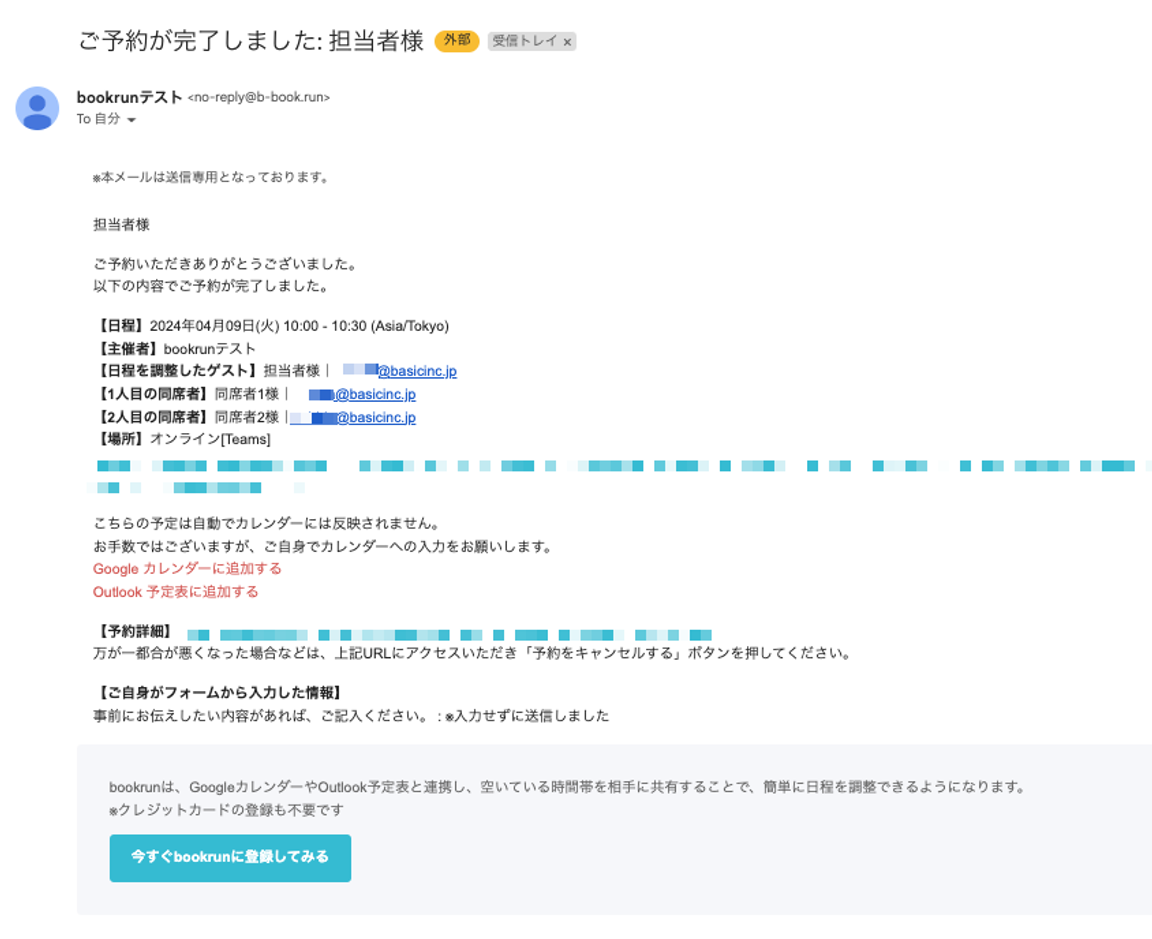
回答者(ゲスト)にて同席者を追加・削除する方法
日程を選択後の②フォーム入力より、「他の同席者を追加する」ボタンを押下することでミーティングの同席者を追加することが可能です。
回答者(ゲスト)にて日程調整後に同席者を削除することは未対応でございます。同席者を追加・削除されたい場合、日程調整URLの送信元のご担当者(ホスト)にご連絡ください。
同席者にて予約をキャンセルされた場合、同席者の削除ではなく予約自体がキャンセルされますのでご注意ください。
ホストにて同席者を追加・削除する方法
予定画面の予約詳細画面より、同席者の追加・削除が可能でございます。回答者(ゲスト)より同席者の追加・削除があった場合にご対応ください。
※同席者として追加すると、同席者のメールアドレス宛に予約詳細の通知メールが送信されます。
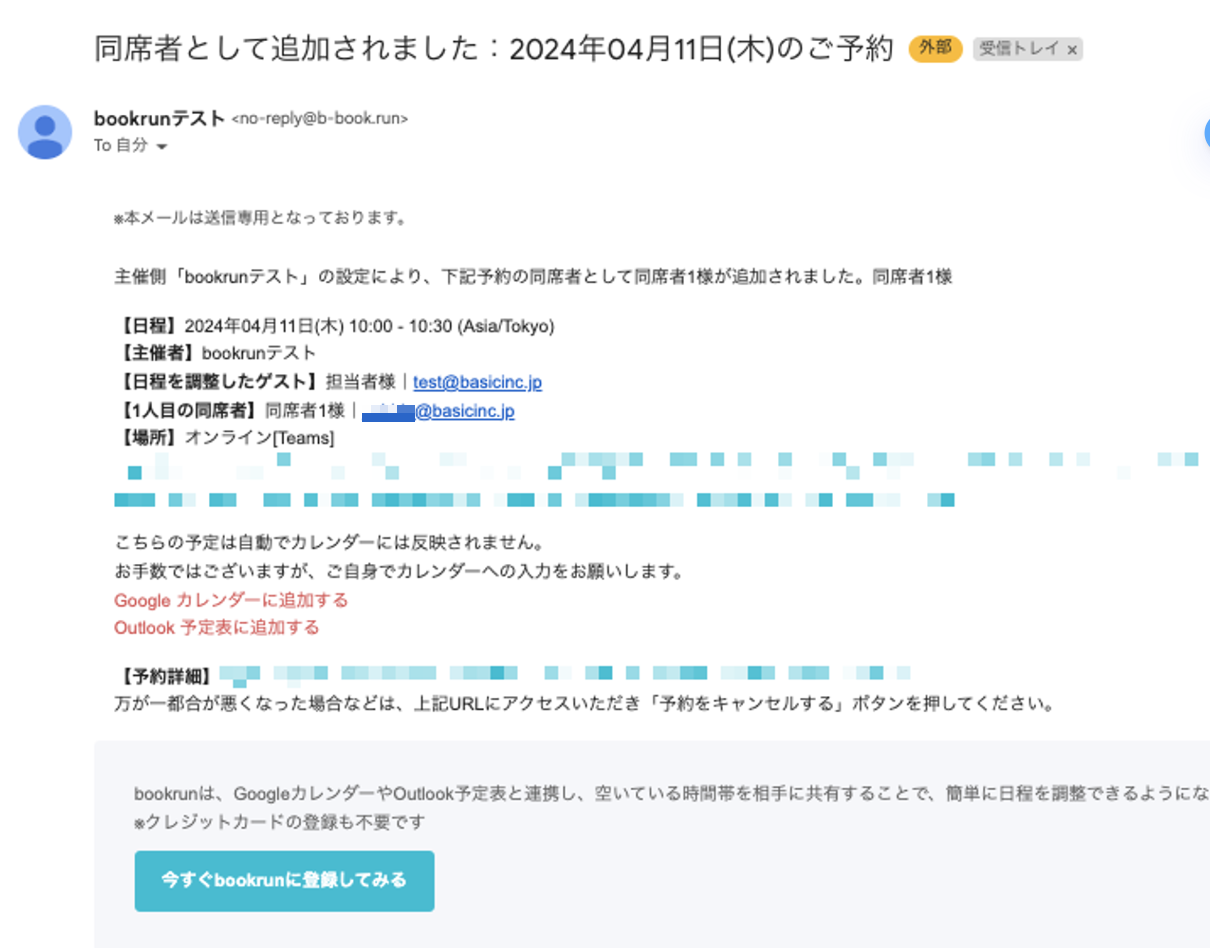
なお、一度登録した場合、修正することはできませんので一度削除の上、再度ご登録をお願いいたします。
ホストの同席者を追加したい場合
また、ホスト側にて同席者を追加されたい場合は、あらかじめブックボードにて担当者(同席者)を追加ください。